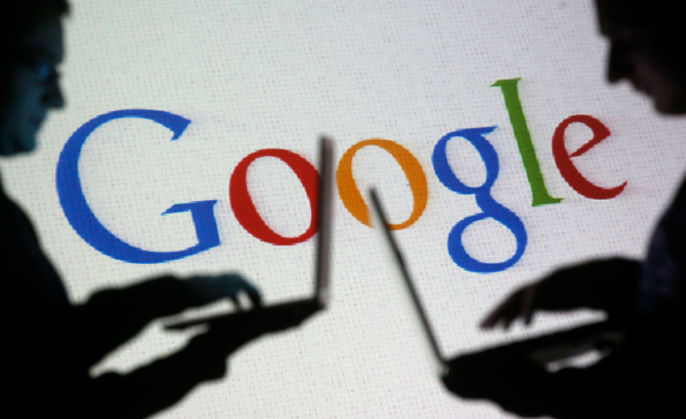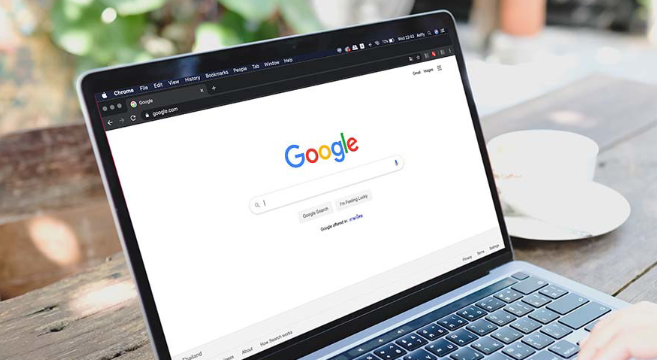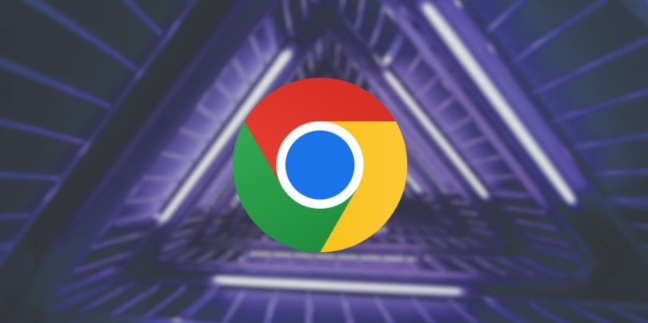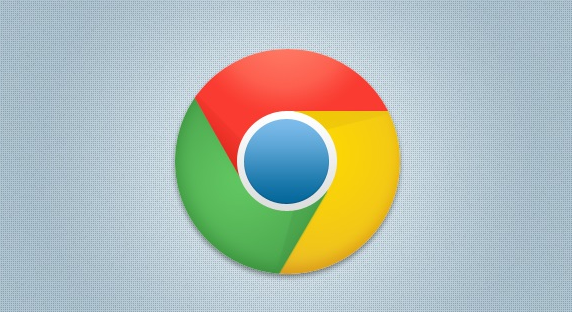教程详情

清除浏览器缓存数据。打开Chrome菜单选择“更多工具”→“清除浏览数据”,勾选“缓存的图片和文件”并执行清理操作。完成后按Ctrl+F5强制刷新页面,确保新设置生效。若问题持续,可手动删除特定插件相关的缓存文件(路径通常为C:\Users\%username%\AppData\Local\Google\Chrome\User Data\Default\Cache)。
检查插件权限配置。进入chrome://extensions/找到对应插件,点击“详情”查看权限设置。确认已启用“访问所有网站”和“修改网页内容”选项,这些权限直接影响字体渲染能力。对于企业用户,建议通过组策略统一管理插件权限以规避安全风险。
验证CSS引用路径正确性。按下Ctrl+Shift+I启动开发者工具,切换至“Sources”面板定位插件代码目录。重点核查与字体相关的CSS文件是否采用相对路径引用,避免使用绝对路径导致跨环境失效。可通过chrome.runtime.getURL()动态获取插件根目录构建通用路径。
调整系统字体兼容性设置。进入Windows控制面板的字体管理模块,确认所需字体已正常安装。返回Chrome设置→外观→自定义字体区域,手动指定备用字体方案(如微软雅黑或Arial)。部分插件可能覆盖全局设置,此时需优先选择系统默认字体保障基础可读性。
禁用冲突扩展程序测试。逐个关闭其他正在运行的插件,每次操作后刷新页面观察字体变化。若发现特定插件干扰,可选择卸载更新版本或回退到旧版兼容模式。技术用户可通过事件日志分析插件间的资源占用竞争情况。
重置浏览器初始状态。当常规方法无效时,访问设置→高级→重置设置将各项参数恢复出厂值。此操作不会删除书签密码等个人数据,但会清除所有自定义样式配置,适合作为最终排障手段。
按照上述步骤逐步排查和处理,通常可以解决大部分关于Google Chrome插件安装后影响浏览器字体样式的问题。如果问题依旧存在,建议联系官方技术支持团队获取进一步帮助。